Chromium OS je open-source projekt, který si klade za cíl vytvořit operační systém, který poskytuje rychlou, jednoduchou a bezpečnou práci s počítačem pro lidi, kteří tráví většinu svého času na webu.
Aplikace a rozšíření pro Chrome lze používat i bez připojení k internetu!
Instalační obrazy pro spuštění z USB flashdisku
Vanilla builds
Na poslední verzi budete portřebovat 4GB flashdisk
(346MB má zip, po jeho rozbalení dostanete img 2,5GB)
Chromium OS builds
Zde najdete obrazy i pro ARM procesory
Cx86OS pro procesory x86
Camd64OS pro x64 procesory
CARMOS pro ARM procesory
Instalace na flashdisk
Pomocí utility Win32 Image Writer je instalace jednoduchá.
Vyberte .img a tlačítkem "write" rozbalte na flashdisk.
Instalace na pevný disk
Poté, co jste spustili Chromium OS z USB klíče, můžete jej nainstalovat i na pevný disk vašeho počítače z příkazového řádku tímto příkazem:
/usr/sbin/chromeos-install
Odkazy:
Více systémů na jeden USB flashdisk umí Multiboot USB Creator
Android pro stolní PC android-x86-4.0-r1.iso
Převést IMG na ISO umí free utitlita OSFMount
Tipy a Triky pro Chromium OS
Rozšíření pro Chrome Top 5
29. prosince 2013
1. prosince 2013
HP Pro All-in-One 3520 - problém s ovladači
Na webu výrobce jsou ovladače jen pro Windows 7 Pro (64-bit)
Pro USB 3.0 tam ovladač není, ale windows si jej umí najít a stáhnout z internetu.
Tuto službu musíte ale mít povolenou.
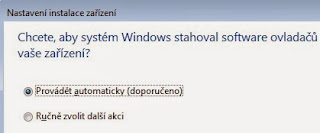
Spusťte Zařízení a tiskárny
- klikněte pravým tlačítkem myši na název počítače
- klikněte na položku Nastavení instalace zařízení
- klikněte na tlačítko Provádět automaticky
Výkon tohoto "počítače v monitoru" není zas tak špatný:

Pro USB 3.0 tam ovladač není, ale windows si jej umí najít a stáhnout z internetu.
Tuto službu musíte ale mít povolenou.
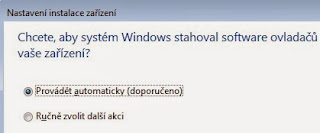
Spusťte Zařízení a tiskárny
- klikněte pravým tlačítkem myši na název počítače
- klikněte na položku Nastavení instalace zařízení
- klikněte na tlačítko Provádět automaticky
Výkon tohoto "počítače v monitoru" není zas tak špatný:

Windows 7 64-bit po instalaci nenajedou nenabootujou
Stává se, když byl předtím instalován nějaký linuxový systém.
Musíte obnovit zavaděč windows utilitou bootsect.exe, která se nachází na instalačním DVD v adresáři BOOT. Takže potřebujete instalačku windows, v ní se dostat do recovery modu a v něm spusti prikazový řádek a tam napsat:bootsect.exe /nt60 ALL /force
Pokud instalačku nemáte, můžete si vytvořit záchranný bootovací flashdisk utilitou Rufus

Jako Device vyberte flashdisk, dole zvolte ISO Image a kliknutím na ikonu disku vyberte soubor Windows-7-64-bit-Repair-Disc.iso
Tlačítkem Start pak vytvoříte bootovací flashdisk.10. listopadu 2013
Problém s certifikátem
Stažení nového certifikátu a jeho instalace (spuštění *.crt) proběla úspěně, přesto v IE se certifikát nezobrazil. Řešením je certifikát exportovat a do IE jej znovu importovat.
Export certifikátu do *.pfx

- Ano, exportovat privátní klíč
- Formát PFX a zahrnout všechny certifikáty a rozšířené vlastnosti
- vyplnit dvakrát heslo


FreePDFSign - utilita pro elektronický podpis PDF dokumentů
Po rozbalení zip archívu spustíte příkazem:
java -jar FreePDFSign.jar
Export certifikátu do *.pfx

Spustíme certmgr.msc a ve větvi osobní certifikáty na certifikátu stiskneme pravé tlačítko myši a vybereme Všechny úkoly > Exportovat
- Ano, exportovat privátní klíč
- Formát PFX a zahrnout všechny certifikáty a rozšířené vlastnosti
- vyplnit dvakrát heslo
Import certifikátu do IE

Spustit Internet Explorer v menu Nástroje > Možnosti Internetu > záložka Obsah > Certifikáty

- vlevo dole tlačítko Importovat
FreePDFSign - utilita pro elektronický podpis PDF dokumentů
Po rozbalení zip archívu spustíte příkazem:
java -jar FreePDFSign.jar
24. června 2013
Problém s klávesnicí na notebooku HP ProBook
Oblast vadných kláves byla nedaleko enteru, některé klávesy se tvářily že je stlačený "ALT", jiné klávesy zase "tiskly" i vedlejší klávesu.
Závadu většinou způsobuje vlhkost. Stačí, když notebook projde chladnějším prostředím, a ihned po přesunu se zapne. On se rychle zahřeje a studený vzduch, který je ještě v něm zkondenzuje.
Rozebrat a vyčistit bohužel nefunguje, pokud je příčinou vlhkost. Dobrou zprávou je, že po vyschnutí to většinou zase funguje. Jinak se klávesnice musí vyměnit, dá se sehnat za cenu kolem 500 Kč na ebay nebo z číny.
Na youtube se dá najít návod jak notebook rozebrat:
1) Vyndat baterii a odstranit 7 šroubů
2) Dva malé šrouby jsou vzadu u pantů pod krytkami
3) Vysunout lištu nad klávesnicí a odstranit šrouby držící klávesnici
Jak vyměnit klávesnici u notebooku Acer Aspire 5333 (5552G)
tj. klávesnice kompatibilní s V104702AK3 CS
27. května 2013
Windows 7 Instalační program nemohl vytvořit nový systémový oddíl
Instalátor windows 7 neviděl SATA disk, i když jej bios desky GA-M55S-S3 od Gigabytu detekuje.
1) aktualizoval jsem bios desky
2) aktualizoval jsem firmware disku
Potom jsem zkoušel podstrčit při instalaci
3) ovladače sata od výrobce desce
4) ovladače sata od výrobce chipsetu
Nic nepomáhalo, no nakonec mě napadlo zapnout v biosu desky RAID a při startu klávesou F10 v něm nastavit režim STRIPPED (RAID-0).
Ale trápení nebyl konec, instalátor sice už disk viděl, ale windows nešly na něj nainstalovat.
Pokus o instalaci do vytvořeného oddílu skončil chybou „Instalační program nemohl vytvořit nový systémový oddíl nebo najít existující systémový oddíl“.
Windows 7 totiž nejdou nainstalovat na disk, který není v BIOSu nastaven jako první bootovací disk!
Nastavíte v menu "Advanced bios features" položka "Hard disk boot priority".
Konečně po třech hodinách se rozjela instalace. Toto není můj první problém s instalací windows7 viz. selhání inicializace procesu přihlášení. Doufám, že se Bill bude zato smažit v pekle :-)
1) aktualizoval jsem bios desky
2) aktualizoval jsem firmware disku
Potom jsem zkoušel podstrčit při instalaci
3) ovladače sata od výrobce desce
4) ovladače sata od výrobce chipsetu
Nic nepomáhalo, no nakonec mě napadlo zapnout v biosu desky RAID a při startu klávesou F10 v něm nastavit režim STRIPPED (RAID-0).
Ale trápení nebyl konec, instalátor sice už disk viděl, ale windows nešly na něj nainstalovat.
Pokus o instalaci do vytvořeného oddílu skončil chybou „Instalační program nemohl vytvořit nový systémový oddíl nebo najít existující systémový oddíl“.
Windows 7 totiž nejdou nainstalovat na disk, který není v BIOSu nastaven jako první bootovací disk!
Nastavíte v menu "Advanced bios features" položka "Hard disk boot priority".
Konečně po třech hodinách se rozjela instalace. Toto není můj první problém s instalací windows7 viz. selhání inicializace procesu přihlášení. Doufám, že se Bill bude zato smažit v pekle :-)
17. května 2013
HP Probook a problém s instalaci win7
Po dokončení instalace windows 7, kdy by měla naběhnout plocha se notebook restartuje a potom už se restartování opakuje stále dokola.
Důvodem je to, že v notebooku je použit Grub jako zavaděč, který zůstává v MBR i když před instalací windows odeberete a znovu vytvoříte oddíly na disku.
Postup opravy je stejný jako při selhání inicializace procesu přihlášení ale do příkazového řádku napište tento text:
bootsect /nt60 SYS
Tím se nám přepíše MBR pro system win7 namísto linuxu.
Odkazy:
ovladače pro HP Probook 4530s
ven_168C&DEV_0032 je Atheros Wireless Lan driver 78MB
ven_10EC&DEV_8186 je Realtek Ethernet Controller Drivers 8MB
ven_1002&DEV_6841 je AMD Radeon HD 7650M 485M
DriverPack SolutionNa těchto stránkách najdete zdarma ke stažení ovladače podle Hardware ID
např. PCI\VEN_1000&DEV_0001
18. dubna 2013
Návod na vytvoření DJVU
Proč djvu a ne pdf
Oskenovaná kniha která má 220 stran bude mít
v djvu velikost 5 MB, kdežto v pdf 175MB!
Proces digitalizace dokumentu má několik fází:
1. Fáze - Sken
Naskenujte stránky pomocí jakéhokoliv programu, ve kterém lze nastavit rozlišení 300 DPI a barevnou hloubku 24 bit.
2. Fáze - Příprava pro djvu
V tomto kroku se pomocí programu ScanTailor upraví scany neuvěřitelným způsobem.
Obsahuje nástroje jako je např. vyčištění, ořez stránky, natočení naskenované stránky, vycentrování obsahu, vytvoření okrajů, výběr obrázku.
Text převádím na 600 DPI černobílý, obrázky nechávám v 300 DPI.
Výsledný tif může dosahovat pak jen několik kb (pokud je na stránce jen text).
3. Fáze - Vytvoření djvu bez OCR
V programu DjvuSmall si nahrajete tif soubory vytvořené přes ScanTailor. V nastavení DjvuSmall si nastavíte jediné a to profil "Scanned (300dpi)", případně kvalitu textu - losless.
4. Fáze - Vložení OCR (fultextu) do djvu
V programu DjvuPro vytvoříte OCR vrstvu v celém dokumentu (max 10 min).
EDIT - Preference - OCR - vyberte češtinu
File - open - otevřte vaše djvu
Tools - OCR entire document
File - Save as - uložte výsledek
Hotovo!
Máte eKnihu ve formátu djvu, v bezkonkurenční kvalitě i s OCR vrstvou (lze hledat text). Snadno čitelné v programu WinDjView. Pokud nemáte čas na 2. Fázi lze ji přeskočit, ale kvalita a velikost samozřejmě tomu budou odpovídat. 4. fáze také není povinná.
Oskenovaná kniha která má 220 stran bude mít
v djvu velikost 5 MB, kdežto v pdf 175MB!
Proces digitalizace dokumentu má několik fází:
1. Fáze - Sken
Naskenujte stránky pomocí jakéhokoliv programu, ve kterém lze nastavit rozlišení 300 DPI a barevnou hloubku 24 bit.
2. Fáze - Příprava pro djvu
V tomto kroku se pomocí programu ScanTailor upraví scany neuvěřitelným způsobem.
Obsahuje nástroje jako je např. vyčištění, ořez stránky, natočení naskenované stránky, vycentrování obsahu, vytvoření okrajů, výběr obrázku.
Text převádím na 600 DPI černobílý, obrázky nechávám v 300 DPI.
Výsledný tif může dosahovat pak jen několik kb (pokud je na stránce jen text).
3. Fáze - Vytvoření djvu bez OCR
V programu DjvuSmall si nahrajete tif soubory vytvořené přes ScanTailor. V nastavení DjvuSmall si nastavíte jediné a to profil "Scanned (300dpi)", případně kvalitu textu - losless.
4. Fáze - Vložení OCR (fultextu) do djvu
V programu DjvuPro vytvoříte OCR vrstvu v celém dokumentu (max 10 min).
EDIT - Preference - OCR - vyberte češtinu
File - open - otevřte vaše djvu
Tools - OCR entire document
File - Save as - uložte výsledek
Hotovo!
Máte eKnihu ve formátu djvu, v bezkonkurenční kvalitě i s OCR vrstvou (lze hledat text). Snadno čitelné v programu WinDjView. Pokud nemáte čas na 2. Fázi lze ji přeskočit, ale kvalita a velikost samozřejmě tomu budou odpovídat. 4. fáze také není povinná.
8. dubna 2013
Knihy v djvu a mobi
knihy v DJVU (obrázky)
Na Androidu (mobil,tablet) lze djvu číst pomocí aplikace Orion Viewer
Na PC lze djvu číst pomocí aplikace djvuViewer
knihy v MOBI (texty)
Na Androidu (mobil,tablet) lze mobi číst pomocí aplikace Cool Reader
Na PC lze mobi číst pomocí aplikace SumatraPDF
DjVu Browser Plugin
Djvu můžete prohlížet i přímo v prohlížeči
1) nainstalovat DjVu Browser Plugin
2) zkopírovat plugin npdjvu.dll
z c:\Program Files\Caminova\Document Express DjVu Plugin
do Mozilla Firefox\plugins
do Opera\program\plugins
do Chrome\plugins
Návod na vytvoření knihy v .mobi pomocí free prográmku Calibre
Ve Wordu > uložit jako rtf
V Calibre > převést rtf do epub
Na Androidu (mobil,tablet) lze djvu číst pomocí aplikace Orion Viewer
Na PC lze djvu číst pomocí aplikace djvuViewer
knihy v MOBI (texty)
Na Androidu (mobil,tablet) lze mobi číst pomocí aplikace Cool Reader
Na PC lze mobi číst pomocí aplikace SumatraPDF
DjVu Browser Plugin
Djvu můžete prohlížet i přímo v prohlížeči
1) nainstalovat DjVu Browser Plugin
2) zkopírovat plugin npdjvu.dll
z c:\Program Files\Caminova\Document Express DjVu Plugin
do Mozilla Firefox\plugins
do Opera\program\plugins
do Chrome\plugins
Návod na vytvoření knihy v .mobi pomocí free prográmku Calibre
Ve Wordu > uložit jako rtf
V Calibre > převést rtf do epub
25. března 2013
Odstranění viru POLICIE ČR
Na monitoru se zobrazí fiktivní hlášení Policie ČR psané krkolomnou češtinou, že jste se dopustili porušení autorských práv. Kouzlo viru spočívá v tzv. sociálním inženýrství, kdy v horní části zprávy je uvedeno dle GeoIP i město, ve kterém se nacházíte a dokonce i vaše fotografie získaná z webkamery počítače!
POLICIE ČESKÉ REPUBLIKY POZOR!
Váš počítač je zablokován kvůli alespoň jednoho z důvodů uvedených níže.
Výše pokuty je ČZK 2.000 nebo E100.
Můžete zaplatit pokutu PaySafeCard nebo Ukash.
Můžete zaplatit pokutu PaySafeCard nebo Ukash.
Odstranění viru POLICIE ČR je jednoduché:
- vložte instalační DVD do mechaniky
- v BIOSu pc zkontrolujte, zda máte na prvním místě nastaveno spouštění pc z mechaniky
- po výzvě libovolnou klávesou potvrďte spuštění z instalačního DVD
- zvolte "Opravit tento počítač"
- vyberte druhý řádek: "Obnovení systému" a zvolte datum bodu obnovení před nakažením tímto virem
Aktualizace:
Jelikož mám zpětnou vazbu že ne vždycky je možno spustit obnovení systému, napsal jsem dávkový soubor který "vir policie" taky odstraní.
Při startu windows mačkejte klávesu F8 a vyberte Nouzový režim s příkazovým řádkem.
V příkazovém řádku přejděte na flešku (D: případně až I:) a spusťte soubor policie.bat, který odstraní z windows 7 nebo windows XP vše co se spouští z adresářů temp, po spuštění a z registrů!
Na závěr vám vyskočí okno "Možnosti internetu" kde na záložce Upřesnit je dole tlačítko OBNOVIT do výchozího stavu. Doporučuji zaškrtnout i Odstranit osobní nastavení.
2. března 2013
Instalace Androidu na notebook
1. Stáhnout Android
Ze stránky android-x86.org soubor android-x86-4.0-RC1-asus_laptop.iso (190MB)
Pokud máte ASUS Eee PC stáhněte si iso přímo pro tento model notebooku.
2. Rozbalit ISO soubor na flashdisk
Použijte utilitu UNetbootin, vyberte obraz ISO, který jste stáhli a vyberte USB disk, na který jej chcete zkopírovat.
3. Příprava notebooku
Nastavte spouštění z USB disku, buď přímo v BIOSU (při startu klávesa DEL), nebo některé počítače mají tzv. boot menu s výběrem disku, z kterého se má startovat:
ASUS: klávesa ESC
Acer one: klávesa F12
4. Spuštění Live CD
První nabídka spustí android bez instalace, takže si ho můžete vyzkoušet bez poškození PC.
Na notebooku Asus mi nešel zvuk ani wifi, zato na notebooku Acer Aspire One ZG5 fungovalo vše, tj. zvuk i wifi, myš, klávesnice, usb disky, dokonce i stahování aplikací z Google play a videa na youtube. Protože notebook běhal s androidem jak z praku proti WinXP které na něm byly dost pomalé, tak při dalším startu jsem vybral poslední nabídku a nainstaloval Android na hardisk.
Ze stránky android-x86.org soubor android-x86-4.0-RC1-asus_laptop.iso (190MB)
Pokud máte ASUS Eee PC stáhněte si iso přímo pro tento model notebooku.
2. Rozbalit ISO soubor na flashdisk
Použijte utilitu UNetbootin, vyberte obraz ISO, který jste stáhli a vyberte USB disk, na který jej chcete zkopírovat.
3. Příprava notebooku
Nastavte spouštění z USB disku, buď přímo v BIOSU (při startu klávesa DEL), nebo některé počítače mají tzv. boot menu s výběrem disku, z kterého se má startovat:
ASUS: klávesa ESC
Acer one: klávesa F12
4. Spuštění Live CD
První nabídka spustí android bez instalace, takže si ho můžete vyzkoušet bez poškození PC.
Na notebooku Asus mi nešel zvuk ani wifi, zato na notebooku Acer Aspire One ZG5 fungovalo vše, tj. zvuk i wifi, myš, klávesnice, usb disky, dokonce i stahování aplikací z Google play a videa na youtube. Protože notebook běhal s androidem jak z praku proti WinXP které na něm byly dost pomalé, tak při dalším startu jsem vybral poslední nabídku a nainstaloval Android na hardisk.
Score a informace z antutu
Android 4.0.3 vytvoří vyrtuální disk a uložiště, každé o kapacitě 440MB.
23. února 2013
Úsporné LED žárovky z Číny
Na aliexpress.com (viz. odkazy níže) můžete zakoupit doslova za pár dolarů úsporné LED žárovky. Životnost se udává až 50 tis. hodin, což je dvojnásobek než má úsporná zářivka.
Můžete si vybrat i závit (E14, E27, GU10, MR16), cena je stejná.
3 CREE, 15 SMD, 108 LED
3 CREE má úzký kužel světla, vhodná do kuchyňských bodovek
15 SMD má širší kužel světla, vhodná do lampiček
108 led svítí do všech stran, vhodná do lustrů
Měřil jsem čínný výkon, jalový výkon, kosinus fí, proud:
3 CREE 3,5W / 8,3 VA / 0,42f / 0,036A
15 SMD 2,7W / 6,7 VA / 0,42f / 0,029A
108 led 5,3W / 10,6VA / 0,50f / 0,045A
Pro porovnání klasická žárovka a úsporná zářivka:
39,1W / 39,1VA / 1,00f / 0,173A
8,3W / 13,6VA / 0,61f / 0,058A
Objednal jsem i adaptéry na čtyři a dvě objímky
Unlock pro NAVIGON Canada 310
Systém hledá po startu nejprve program UpdateME.exe (nejdřív na interní a pak na externí kartě). Pokud ho najde spustí ho, V opačném případě hledá program Atorunce.exe, který spouští navigační SW.
MortScript.exe je program, který provádí činnosti definované jednoduchým programovacím jazykem ze souboru *.mscr. Takže vlastní unlock je v tomto případě skript UpdateMe.mscr a jeho spouštěč UpdateMe.exe.
Scripty postupně provedou:
1) zkopírování zástupců na plochu
xCopy ("\Storage Card\Script\Desktop\*.*", "\Windows\Desktop", True, True)
2) inport všech registrů z adreséře Script\Registry
ForEach regFile in files("\Storage Card\Script\Registry\*.reg")
RunWait("\Storage Card\Script\Regedit.exe", "-s " & """" & regFile & """")
EndForEach
3) start windows exploreru (plochy)
if (not(ProcExists("explorer.exe")))
Run("\Windows\explorer.exe")
EndIf
Přidání zástupce na plochu
1. Spustit TotalCommander.
2. Do jednoho okna nastavit adresář \Storage Card\Script\Desktop
3. Do druhého okna program, který se má umístit na ploše.
4. V menu „Soubor“ - „>>>>>>” se klikne na „Vytvořit zástupce“
Po restartu by se nový zástupce měl zobrazit na ploše.
Z HKEY_LOCAL_MACHINE\Init se spouští:
BackGroundApp.exe, dbgportshell.exe, Gpsmc.exe
MortScript.exe je program, který provádí činnosti definované jednoduchým programovacím jazykem ze souboru *.mscr. Takže vlastní unlock je v tomto případě skript UpdateMe.mscr a jeho spouštěč UpdateMe.exe.
1) zkopírování zástupců na plochu
xCopy ("\Storage Card\Script\Desktop\*.*", "\Windows\Desktop", True, True)
2) inport všech registrů z adreséře Script\Registry
ForEach regFile in files("\Storage Card\Script\Registry\*.reg")
RunWait("\Storage Card\Script\Regedit.exe", "-s " & """" & regFile & """")
EndForEach
3) start windows exploreru (plochy)
if (not(ProcExists("explorer.exe")))
Run("\Windows\explorer.exe")
EndIf
Přidání zástupce na plochu
1. Spustit TotalCommander.
2. Do jednoho okna nastavit adresář \Storage Card\Script\Desktop
3. Do druhého okna program, který se má umístit na ploše.
4. V menu „Soubor“ - „>>>>>>” se klikne na „Vytvořit zástupce“
Po restartu by se nový zástupce měl zobrazit na ploše.
Z HKEY_LOCAL_MACHINE\Init se spouští:
BackGroundApp.exe, dbgportshell.exe, Gpsmc.exe
19. února 2013
Jak spustit IGO Primo na tabletu
Na tabletu s rozlišením displeje 1024x600 se po spuštění iGO objeví zpráva:
"User interface resolution [1024x552] is not supported or compatible skin can not be found"
Pokud se vám po spuštění objeví podobná chyba, lze ji odstranit jednoduchou úpravou konfiguračního souboru sys.txt.
luboz provedl úpravu instalace (iGO Primo 2 Thin 1.3) v které přesunul sys.txt na kartu do adresáře IGO.
Předtím jste museli mít rootlý systém a sys.txt jste našli v adresáři /data/data/com.navngo.igo.javaclient/
1) zkontrolujte jaké rozlišení podporuje váš data.zip
tj. že v adresáři ui_android máte adresář 800_480
2) upravte v sys.txt screen_xy podle rozlišení tabletu::
[rawdisplay]
driver=engine
screen_xy="800_480:1024x552/600x976:fullscreen"
3) v data.zip upravte v ui_android/multimode.ini
m3=1024..1280,552..800,"800_480"
m4=600..800,976..1280,"800_480"
m5=1024..1280,552..800,"1024_768"
m6=600..800,976..1280,"1024_768"
Pro tablety s rozlišením 720x1280 HD, 1080x1920 full HD zkuste:
screen_xy="auto"
pro Nexus 7 (který má rozlišení 1280x800):
screen_xy="800_480:1280x736/800x1205:fullscreen"
"User interface resolution [1024x552] is not supported or compatible skin can not be found"
Pokud se vám po spuštění objeví podobná chyba, lze ji odstranit jednoduchou úpravou konfiguračního souboru sys.txt.
luboz provedl úpravu instalace (iGO Primo 2 Thin 1.3) v které přesunul sys.txt na kartu do adresáře IGO.
Předtím jste museli mít rootlý systém a sys.txt jste našli v adresáři /data/data/com.navngo.igo.javaclient/
1) zkontrolujte jaké rozlišení podporuje váš data.zip
tj. že v adresáři ui_android máte adresář 800_480
2) upravte v sys.txt screen_xy podle rozlišení tabletu::
[rawdisplay]
driver=engine
screen_xy="800_480:1024x552/600x976:fullscreen"
3) v data.zip upravte v ui_android/multimode.ini
m3=1024..1280,552..800,"800_480"
m4=600..800,976..1280,"800_480"
m5=1024..1280,552..800,"1024_768"
m6=600..800,976..1280,"1024_768"
Pro tablety s rozlišením 720x1280 HD, 1080x1920 full HD zkuste:
screen_xy="auto"
pro Nexus 7 (který má rozlišení 1280x800):
screen_xy="800_480:1280x736/800x1205:fullscreen"
28. ledna 2013
České titulky na Androidu
Potřebujeme přehrávač, který si poradí s kódováním Windows-1250
Takovým přehrávačem je MoboPlayer, kromě vlastního přehrávače mobo_1.3.263_universal.apk musíte nainstalovat i kodeky armv7_neon-release.apk
Kliknutím na tři tečky se zobrazí menu Setting
V nastavení Subtitle Settings zaškrtneme Display Subtitles
a v Charakter Set vybereme windows-1250
Takovým přehrávačem je MoboPlayer, kromě vlastního přehrávače mobo_1.3.263_universal.apk musíte nainstalovat i kodeky armv7_neon-release.apk
Kliknutím na tři tečky se zobrazí menu Setting
V nastavení Subtitle Settings zaškrtneme Display Subtitles
a v Charakter Set vybereme windows-1250
27. ledna 2013
Android Mini PC: Rikomagic MK802 III
Parametry:
Systém - Android 4.1.1 (firmware 20121129)
Procesor a grafika - DualCore 1600 MHz, Mali-400 (1280x672)
Porty - Micro USB (napájecí), USB (myš), HDMI (obraz), Micro SD (karta až 32GB)
Paměť - 5,8 GB vnitřní SD, 0,5 GB na uložiště + 660 MB volné paměti
Více podrobností viz. český manuál v pdf (1,3MB)
Řešení problémů:
Pokud je wifi pomalá a nespolehlivá, nahrajte nový firmware
nebo připojte LAN kabel do redukce USB-ethernet (např. Axago ADE-X1)
Pokud zamrzá, zkuste jej napájet externím adaptérem, v manuálu je:
Power: 5V 2A DC (without external device only need 800mA)
Pokud je zaseklý na přihlašovací obrazovce, pomůže Recovery Software
Diskusní fóra:
rikomagic.co.uk - freaktab.com - androidforum.cz
Instalace firmware na MK802
Puppy Linux na MK802
Ubuntu 12.04 na MK802
CyanogenMod 10 na MK802
17. ledna 2013
JAVA - instalace a povolení
Java je programovací jazyk (není to totéž jako JavaScript) a některé webové stránky používají Javu pro zobrazení obsahu. Než můžete spouštět Javu, musíte ji mít:
- korektně nainstalovanou
- a povolenou
Instalace JAVY:
Stáhněte si 32bit nebo 64bit verzi z java.com podle verze vašeho systému:
Zda je Java povolena zjistíte:
na testovací stránce www.java.com
nebo do příkazového řádku napište java -version
Pokud Java nefunguje, ujistěte se, že je zásuvný modul Javy povolen:
Ve Firefoxu: F10 - Nástroje - Správce doplňků - Zásuvné moduly
vyberte Java (TM) Platform plugin a klepněte na tlačítko Povolit
V Chrome: Nastavení - Zobrazit rozšířená nastavení - Ochrana soukromí
Nastavení obsahu - Pluginy - Deaktivovat jednotlivé pluginy - JAVA povolena
V IE: Nástroje - Možnosti internetu - Zabezpečení - Vlastní úroveň
Skriptování apletů v jazyce Java - Povolit
Ve Windows: Ovládací panely - Java - Bezpečnost - Povolit
Chrome: about:version
a o nainstalovaných rozšířeních: about:plugins
- korektně nainstalovanou
- a povolenou
Instalace JAVY:
Stáhněte si 32bit nebo 64bit verzi z java.com podle verze vašeho systému:
vlastnosti systému: stiskněte klávesy Win + Pause
systémové informace: do příkazového řádku napište systeminfo
Zda je Java povolena zjistíte:
na testovací stránce www.java.com
nebo do příkazového řádku napište java -version
Pokud Java nefunguje, ujistěte se, že je zásuvný modul Javy povolen:
Ve Firefoxu: F10 - Nástroje - Správce doplňků - Zásuvné moduly
vyberte Java (TM) Platform plugin a klepněte na tlačítko Povolit
V Chrome: Nastavení - Zobrazit rozšířená nastavení - Ochrana soukromí
Nastavení obsahu - Pluginy - Deaktivovat jednotlivé pluginy - JAVA povolena
V IE: Nástroje - Možnosti internetu - Zabezpečení - Vlastní úroveň
Skriptování apletů v jazyce Java - Povolit
Ve Windows: Ovládací panely - Java - Bezpečnost - Povolit
Podrobnosti o prohlížeči zjistíte po zadání adresy:
Firefox: about:supportChrome: about:version
a o nainstalovaných rozšířeních: about:plugins
Přihlásit se k odběru:
Příspěvky (Atom)

































